WordPress Teması Nasıl Kurulur
Yayınlanan: 2022-10-08WordPress'e yeni başlıyorsanız, yeni bir tema yüklemek göz korkutucu bir görev gibi görünebilir. Ancak doğru adımları uyguladığınız sürece bir WordPress teması yüklemek aslında oldukça kolaydır. Bu makalede, adım adım bir WordPress teması yükleme sürecinde size yol göstereceğiz. İlk olarak, WordPress sitenize giriş yapmanız gerekir. Giriş yaptıktan sonra, WordPress kontrol panelinizin Görünüm > Temalar bölümüne gidin. Temalar sayfasında, mevcut temaların bir listesini ve yeni temalar ekleme seçeneğini göreceksiniz. Yeni bir WordPress teması yüklemek için Yeni Ekle düğmesini tıklayın. Temalara göz atabileceğiniz veya belirli bir temayı arayabileceğiniz WordPress tema dizinine yönlendirileceksiniz. Beğendiğiniz bir tema bulduğunuzda, Yükle düğmesini tıklayın. WordPress şimdi sizin için temayı indirecek ve kuracaktır. Tema yüklendikten sonra, Etkinleştir düğmesine tıklayarak etkinleştirebilirsiniz. WordPress siteniz artık yeni temayı kullanacak. Tebrikler! Bir WordPress temasını başarıyla yüklediniz.
Bir WordPress temasının kurulum süreci basittir, ancak yeni bir temayı etkinleştirdiğinizde WordPress web sitenizin çalışma ve görünüşünü etkileyeceğini unutmayın. WordPress.org temaları dizinine, WordPress panonuzdaki ilgili simgeye tıklayarak erişilebilir. Zaten bir temanız varsa, başlamak için 'Temayı Yükle ' düğmesini tıklamanız yeterlidir. İndirilebilen WordPress tema özelleştiricisi, temanıza daha fazla özelleştirme seçeneği eklemenize olanak tanır. Bazı temalar, yapılandırmanız gereken ek ayarlar içerebilir. Web sitenizi ziyaret ederseniz, şimdi yeni temanızın tamamen işlevsel olduğunu görmelisiniz. Yeni başlayan biriyseniz, FTP kullanarak WordPress temalarını nasıl kuracağınızı öğrenebilirsiniz.
Hestia WordPress Teması , WordPress mağazasından ücretsiz olarak indirilebilir. Bu temayı web sitenizde kullanmak için farenizi üzerine getirmeniz yeterlidir. Yeni bir tema oluşturmak istiyorsanız, onu bu 'temalar' klasörüne yüklemeniz yeterlidir. Alt tema, ana temanın işlevlerini, özelliklerini ve stilini devralan bir alt temadır. Bir alt tema kullanmak için web sitenizde hem bir ebeveyn hem de alt temanın yüklü olması gerekir. Kendi WordPress temalarınızı oluşturmak için SeedProd'u kullanabilirsiniz. Kullanmayı düşündüğünüz temaya çok benzeyen minimalist bir tema seçmelisiniz. Temanın mobil cihazlarda iyi görünmesini sağlamak için demo sitesini kullanarak hızını test etmelisiniz. Özel bir WordPress teması kullanmıyorsanız, aynısını kendi web sitenizde bulabilir ve kullanabilirsiniz.
WordPress Com'a Kendi Temamı Yükleyebilir miyim?
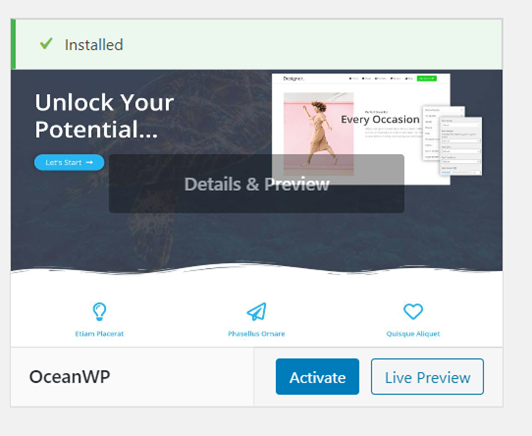
Bu yöntemi kullanarak temanızı yükleyebilir ve kurabilirsiniz. WordPress hesabınıza gidin ve oturum açın. Sol kenar çubuğundaki Görünüm'e giderek Temalar'a ve ardından Tema Yükle'ye erişebilirsiniz. Temanızı indirmek için Yükle'ye gidin ve zip dosyasını seçin.
Bu kılavuzu takip ederseniz, WordPress.com sitenize nasıl tema yükleyeceğinizi öğreneceksiniz. Her tür web sitesinde kullanılabilecek binlerce tema vardır. Aşağıda, her bir temaya başlamak için izlemeniz gereken birkaç genel ipucu bulunmaktadır. Temanızın destek ekibiyle iletişime geçerek temayı yapılandırma ve yükleme konusunda yardım alabilirsiniz.
Kendi Temamı Nasıl Yüklerim?
Önce mağazanızın FTP'sine bağlanmalı ve ardından web/varlıklar/şablonlar/FTP dizininden tema klasörünü indirmelisiniz. Masaüstünüzdeki tema klasörüne gidin ve yeniden adlandırın. Herhangi bir değişiklik gerekip gerekmediğini kontrol edin. Yeniden adlandırılan ve düzenlenen tema klasörü şimdi ftp://web/assets/templates/theme/ adresine yüklenmelidir.
WordPress Yeni Başlayanlar İçin Kolay mı?
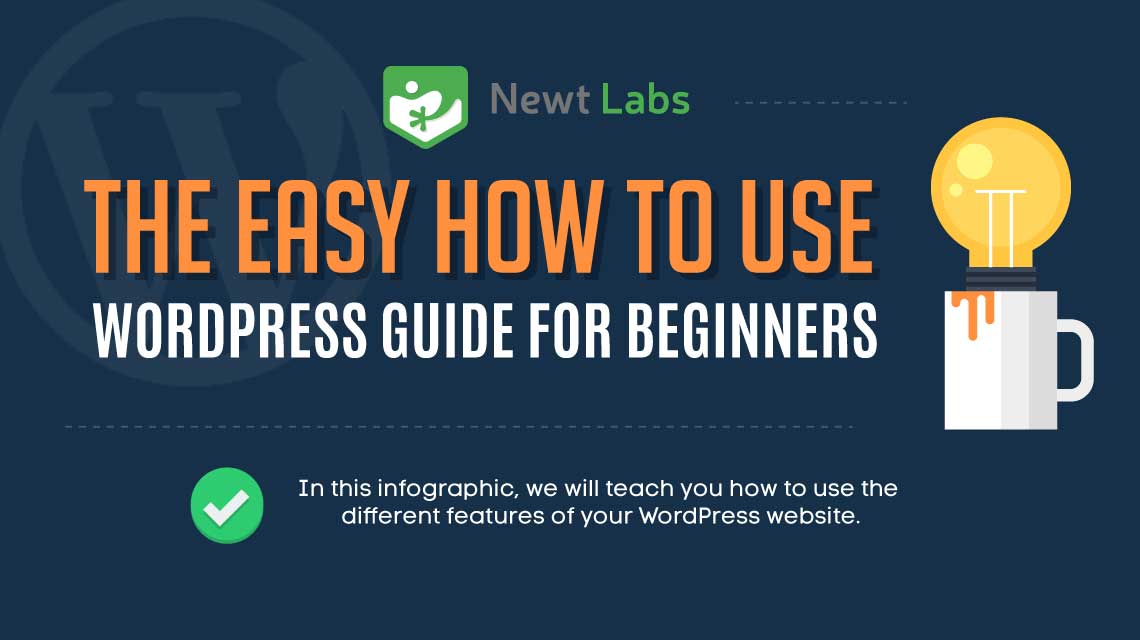
WordPress'in yeni başlayanlar için kolay olup olmadığı konusunda çok fazla tartışma var. Bazı insanlar bunu son derece kullanıcı dostu bulurken, diğerleri öğrenme eğrisini biraz dik bulabilir. Genel olarak, WordPress yeni başlayanlar için harika bir platformdur ve biraz zaman ve çaba ile kolayca öğrenilebilir. Çok çeşitli özellikleri ve esnekliği ile WordPress, web sitesi oluşturmaya yeni başlayanlar için mükemmel bir seçimdir.
WordPress'in hem büyük ölçekli web siteleri hem de bloglar oluşturmanıza olanak tanıyan sağlam bir platform olduğuna şüphe yoktur. WordPress, internetteki tüm web sitelerinin %40'ı tarafından kullanılmaktadır. En iyi yanı, özelleştirmek için HTML, PHP veya CSS bilmenize gerek olmamasıdır; ancak kodlama bilgisi ile ileri düzeyde özelleştirme yapılabilir. WordPress.org içerik yönetim sisteminin kullanımı ücretsizdir ve içerik yönetim sisteminin temelidir. Platformu kullanmak ücretsizdir, ancak web barındırma ve alan kaydı için ödeme yapmanız gerekecektir. WordPress öğrenmesi kolay bir platformdur. Tek yapmanız gereken, yüklemek için tercih ettiğiniz web barındırma sağlayıcısını kullanmak.
Bir tema yüklerken, its.zip dosyasını Görünüm aracılığıyla web sitenize yükleyin. Bazı temalar, düzgün çalışması için ek özelleştirme gerektirebilir. Diğer web sitelerinden ve bloglardan öne çıkmak için farklı temalar kullanarak blog yazılarınızı çeşitli şekillerde özelleştirebilirsiniz. WordPress pazarlama ile nasıl para kazanılır? WordPress blog yazarları içerik oluşturarak veya web sitelerini barındırarak para kazanabilirler. En yaygın yöntem, bağlı kuruluş reklamlarını görüntülemektir, ancak doğrudan reklam alanı da satabilirsiniz. Bir web sitesi de kurulabilir, bir abonelik hizmeti başlatılabilir ve çevrimiçi bir kurs verebilirsiniz.
WordPress ile Hızla Kalkın ve Çalışın
Bir bilgisayar acemi olsanız bile, WordPress platformunun anlaşılması kolaydır. Bu nedenle, WordPress'i çalışır duruma getirmek kısa sürede zor bir süreç olabilir. Web sitenizde daha önemli değişiklikler yapmak için HTML ve CSS hakkında daha fazla bilgi edinmeniz gerekebilir, ancak bunlar bir veya iki hafta içinde yapılabilir.
Satın Alınan WordPress Teması Nasıl Kurulur
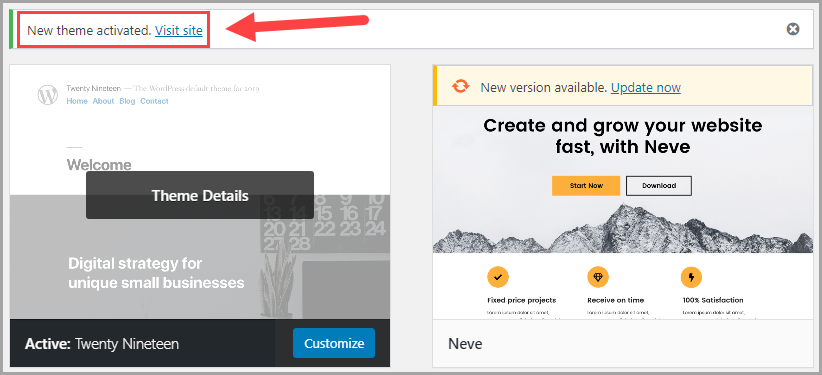
WordPress hesabınıza giriş yapın, kontrol panelinize gidin ve “Görünüm”e tıklayın. "Görünüm"ün altında, "Temalar"ın üzerine gelin ve "Yeni Ekle"yi tıklayın. Bir sonraki ekranda, “Tema Yükle” ye tıklayın. Tema sağlayıcısından indirdiğiniz ZIP dosyasını seçin ve “Şimdi Kur” u tıklayın. Tema yüklendikten sonra "Etkinleştir"e tıklayın. Yeni temanız artık web sitenizde yayında!
Bluehost'un WordPress Marketplace'i, WordPress temalarına, eklentilerine ve eklentilerine göz atmanızı, satın almanızı, yüklemenizi ve yönetmenizi kolaylaştırır. Bu makalenin amacı, bir panoya ihtiyaç duymadan bir WordPress temasını veya eklentisini nasıl devre dışı bırakacağınızı, değiştireceğinizi veya sileceğinizi öğretmektir. Devre dışı bırakılmış bir WordPress sitesinden eklentileri ve temaları devre dışı bırakın veya silin. Marketplace'i kullanarak, barındırma hesabınıza üçüncü taraf komut dosyalarını kolayca yükleyebilirsiniz. Başlamak için demo içe aktarma içeren bir WordPress teması gereklidir. Kendi başınıza bir blog başlatmak istiyorsanız, ücretsiz bir tema kullanmayı düşünmelisiniz. Temanızı daha işlevsel ve şık hale getirmek istiyorsanız premium bir tema düşünmek isteyebilirsiniz.

Satın Alınan Bir Temayı Birden Fazla Sitede Kullanma
Satın alınan bir temayı birden fazla web sitesinde kullanma hakkında herhangi bir sorunuz varsa, lütfen [email protected] adresinden bizimle iletişime geçin.
Zip'ten WordPress Teması Nasıl Kurulur
Bir .zip dosyasında bir temanız varsa, Görünüm > Temalar'a gidip Yeni Ekle düğmesini tıklayarak yükleyebilirsiniz. Sayfanın üst kısmında Tema Yükle'yi tıklayın. Dosya Seç'e tıklayın ve temanın .zip dosyasını seçin. Şimdi Kur'a tıklayın. Tema yüklendikten sonra Etkinleştir'e tıklayın.
Çoğu WordPress web sitesi, WordPress.org resmi deposundaki ücretsiz bir tema kullanılarak oluşturulmamalıdır. Bu durumda, özel bir tema (Astra ve Beaver Builder Theme iki örnektir) gerekli olacaktır. Bu, premium tema içeren dosya türüdür. Dosya, tek bir ZIP dosyasına sıkıştırılmıştır.
Themeforest'tan WordPress Teması Nasıl Kurulur
ThemeForest'tan bir WordPress teması yüklemek basit bir işlemdir. Sadece şu adımları izleyin: 1. ThemeForest hesabınızdan tema ZIP dosyasını indirin. 2. Dosyayı yerel bilgisayarınızda açın. 3. Sıkıştırılmamış tema klasörünü WordPress kurulum dizininize yükleyin (wp-content/themes/). 4. WordPress yönetici panelinden temayı etkinleştirin (Görünüm > Temalar). 5. İşte bu! Artık yeni temanızı özelleştirmeye başlayabilirsiniz.
Sadece kullanımı basit olmakla kalmaz, aynı zamanda çok sayıda harika tasarım seçeneği sunar. Bu yazıda, Themeforest'tan satın aldığınız yeni bir WordPress temasını kurmanın ne kadar basit olduğunu göstereceğiz. Genel tema yükleme sorunlarını nasıl belirleyip çözeceğinizi öğrenin. Tema yüklerken beyaz ekranda takılırsanız sunucunuzu güncellemeniz gerekebilir. Bu genellikle sunucunuzdaki PHP için düşük bellek sınırından kaynaklanır. Yönetilen bir WordPress ana bilgisayarı seçerseniz, bu sorunla asla karşılaşmamalısınız. Dosyayı FTP yoluyla yüklemeden önce yalnızca tema dosyasının dahil edildiğinden emin olun.
Envato Market eklentisini kurup etkinleştirirseniz, bunu birkaç dakika içinde yapabilirsiniz. Tüm Themeforest ve Codecanyon satın alımlarınıza doğrudan WordPress eklentilerinin kontrol panelinden erişilebilir. Eklentiyi kullanmak için önce EnvatoAPI için bir belirteç oluşturmalısınız. Simgeniz doğrulanmazsa, iki sorundan biriyle karşılaşabilirsiniz. Satın alma fatura numaranız, tema lisansınız veya Themeforest panosundaki diğer kodlar çalışmayacaktır. Bu durumda, kodu oluştururken bazı API izinlerini yanlışlıkla kontrol etmemiş olabilirsiniz.
Yeni WordPress Temanızı Nasıl Etkinleştirebilirsiniz?
Yeni temanızın yanındaki Etkinleştir bağlantısını tıkladığınızda, Görünüm'de görünecektir.
Cpanel'de WordPress Teması Nasıl Kurulur
cPanel'e bir WordPress teması yüklemek için önce cPanel hesabınıza giriş yapın ve "Dosya Yöneticisi" aracına gidin. Ardından, WordPress'i kurduğunuz dizini bulun. Varsayılan olarak, bu "public_html" klasörüdür. WordPress kurulum dizinini bulduktan sonra “wp-content” klasörünü ve ardından “themes” klasörünü açın. Burada, şu anda yüklü olan tüm temaları göreceksiniz. Yeni bir tema yüklemek için tema dosyalarını bu "temalar" dizinine yüklemeniz yeterlidir. Dosyalar yüklendikten sonra WordPress yönetici panelinin “Görünüm” bölümüne giderek temayı etkinleştirebilirsiniz.
Bu bölümde, WordPress temalarını cpanelinize nasıl kuracağınızı öğreneceksiniz. Barındırma Yöneticisi, web barındırma hesabınız için kendi cpanelinizi bulabileceğiniz yerdir. WordPress panosuna giderek bir WordPress teması yükleyebilirsiniz. WordPress ile deneyiminiz yoksa, premium bir tema satın almayı düşünmelisiniz. Bluehost ile ev sahipliği yapıyorsanız, Bluehost portalına gitmeli ve Gelişmiş'i tıklamalısınız. Dosya Yöneticisine gidin ve Genel FTP Kökü seçeneğini seçin. Temanızı yüklemeden önce izleyeceği yolun doğru olduğundan emin olun. Lütfen URL'yi /public_html/yourdomain.com/wp-content/themes adresine gönderin.
Localhost Xampp Üzerinde WordPress Teması Nasıl Kurulur
Yerel ana makinenizde XAMPP'nin kurulu olduğunu ve WordPress'in indirildiğini varsayarsak.
1. WordPress dosyasını açın ve klasörü XAMPP kurulumunuzdaki htdocs dizinine kopyalayın.
2. Klasörü “wordpress_local” gibi bir adla yeniden adlandırın
3. phpMyAdmin'de WordPress için yeni bir veritabanı oluşturun.
4. Tarayıcınızı açın ve http://localhost/wordpress_local/ adresine gidin.
5. WordPress kurulumunu tamamlamak için ekrandaki talimatları izleyin.
6. İşiniz bittiğinde, http://localhost/wordpress_local/wp-admin/ adresinden WordPress sitenize giriş yapabilirsiniz.
xampp'de indirilmiş bir WordPress temasını yükleyebilirsiniz. style.css dosyasıyla ilgili bir sorun var. WordPress yüklediğiniz dosyayı bulmaya çalışacak ve bulamazsa başarısız olacaktır. Temayı oluşturanın CSS dosyasını normalden farklı bir konuma yerleştirdiğini varsayın. Yüklü tüm temaları içeren bir klasör oluşturun ve bunları XAMPP aracılığıyla yükleyin. Başlamak için WP-içerik klasörüne gidin. Temalar klasörünü açmak gereklidir.
İndirdiğiniz temayı (zip dosyası varsa) kopyalayıp yükleyerek çıkarabilirsiniz. Soldaki Görünüm düğmesine tıklayarak WordPress kontrol panelinizin solundaki açılır menüden bir tema seçebilirsiniz. Yeni temanızı etkinleştirmek için, üzerinde Etkinleştir'e tıklayın. Temanız söz konusu olduğunda, bazı temel unsurlar eksik olmadıkça bu yöntemi kullanmakta sorun yaşamamalısınız.
WordPress Temaları
Çok çeşitli WordPress temaları mevcuttur, bu nedenle siteniz için mükemmel olanı bulmak zor olabilir. Başlamak için iyi bir yer, sitenizin amacını ve paylaşacağınız içeriğin türünü göz önünde bulundurarak seçeneklerinizi daraltmaktır. Aradığınız şey hakkında genel bir fikriniz olduğunda, ihtiyaçlarınıza en uygun olanı bulmak için temalara göz atmaya başlayabilirsiniz. Birçok temanın bir dereceye kadar özelleştirilebileceğini unutmayın, bu nedenle mükemmel uyumu bulana kadar farklı seçenekleri denemekten korkmayın.
İçerik yönetim sistemi (CMS) olarak da bilinen WordPress, en popüler içerik yönetim sistemidir. Yakın tarihli bir W3Techs çalışmasına göre, WordPress tüm CMS web sitelerinin %59'unu oluşturmak için kullanılıyor. Hemen hemen her tür web sitesini oluşturmak için kullanılabilecek sağlam ve son derece uyarlanabilir bir sistemdir. WordPress teması, önceden tasarlanmış ve önceden oluşturulmuş olduğu için herhangi bir web sitesine uygulanabilir. Bir WordPress sitesinin nasıl kişiselleştirileceğine dair katı ve hızlı kurallar yoktur; kendi içeriğinizi kontrol paneline ekleyebilir ve öne çıkması için bir tema kullanabilirsiniz. ThemeForest, dünyanın her yerinden insanlar tarafından oluşturulan geniş ve çeşitli WordPress temalarına ev sahipliği yapmaktadır.
